갤럭시 Z 폴드5 서클 투 서치 사용 방법 One UI 6.1 업데이트
갤럭시 Z 폴드5 24년 3월 29일 One UI 6.1 업데이트 진행되었습니다. 갤럭시 S24 AI 기능을 드디어 다른 기종에서도 사용할 수 있게 되었는데요. 가장 궁금했던 구글의 서클 검색을 갤럭시 Z 폴드5에서 서클 투 서치 사용하는 방법 알려드립니다.
갤럭시 One UI 6.1 업데이트
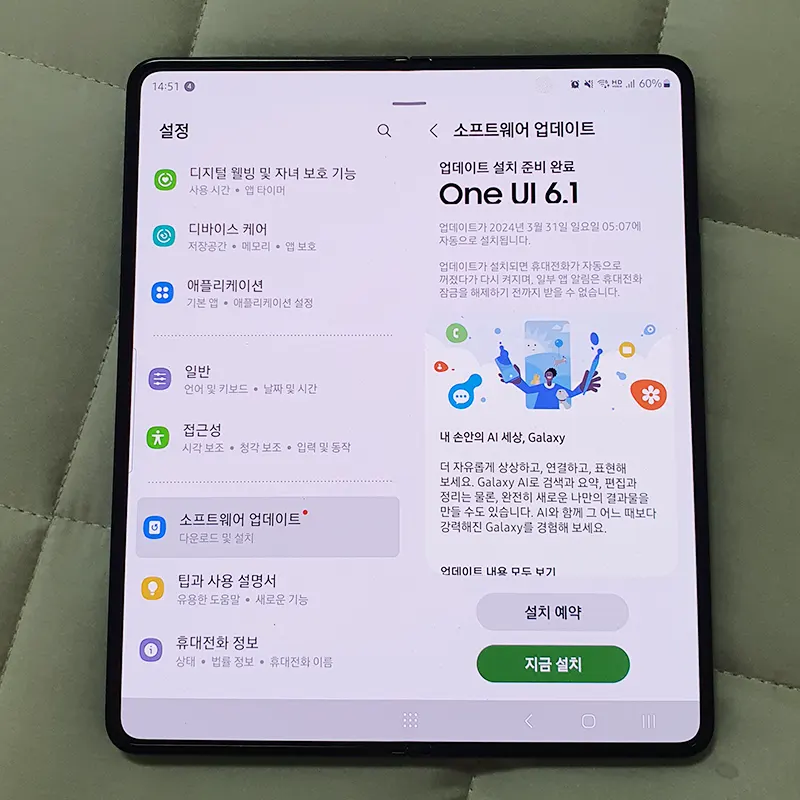
2024년 3월 28일부터 갤럭시 One UI 6.1 업데이트 시작되었습니다.
국내뿐만 아니라 전 세계적으로 동시에 업데이트 진행되었고, 첫 날 S24 기종을 시작으로 3월 29일 갤럭시 Z 폴드5도 One UI 6.1 업데이트 되었습니다.
이번 업데이트로 새롭게 사용할 수 있는 AI 기능은 아래와 같습니다.
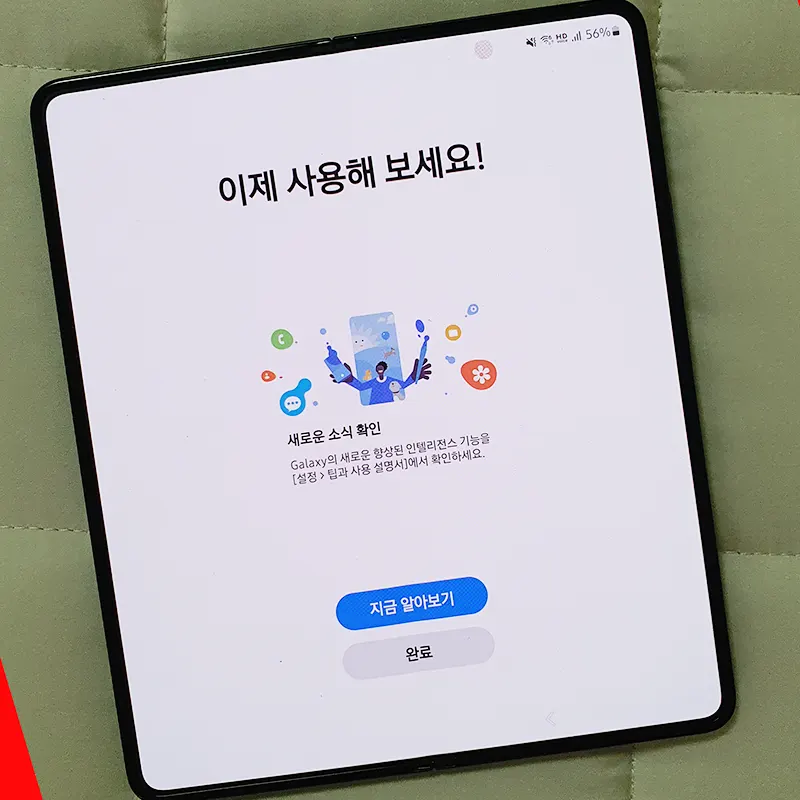
- 화면 위의 텍스트 또는 이미지를 간편하게 구글의 서클로 검색
- 통화 중 실시간으로 통역 가능
- 빠른 설정창 통역 기능으로 편리한 대화 번역
- 사진, 문서 등 카메라 실행하고 T 버튼 눌러 번역
- 이미지 속 인물, 대상 삭제 또는 변경, 비어있는 배경 새롭게 생성
이 외에도 업데이트 된 내용이 많아, 새롭게 사용 가능한 기능과 사용 방법 포스팅하도록 하겠습니다.
갤럭시 Z 폴드5 서클 투 서치 사용 방법
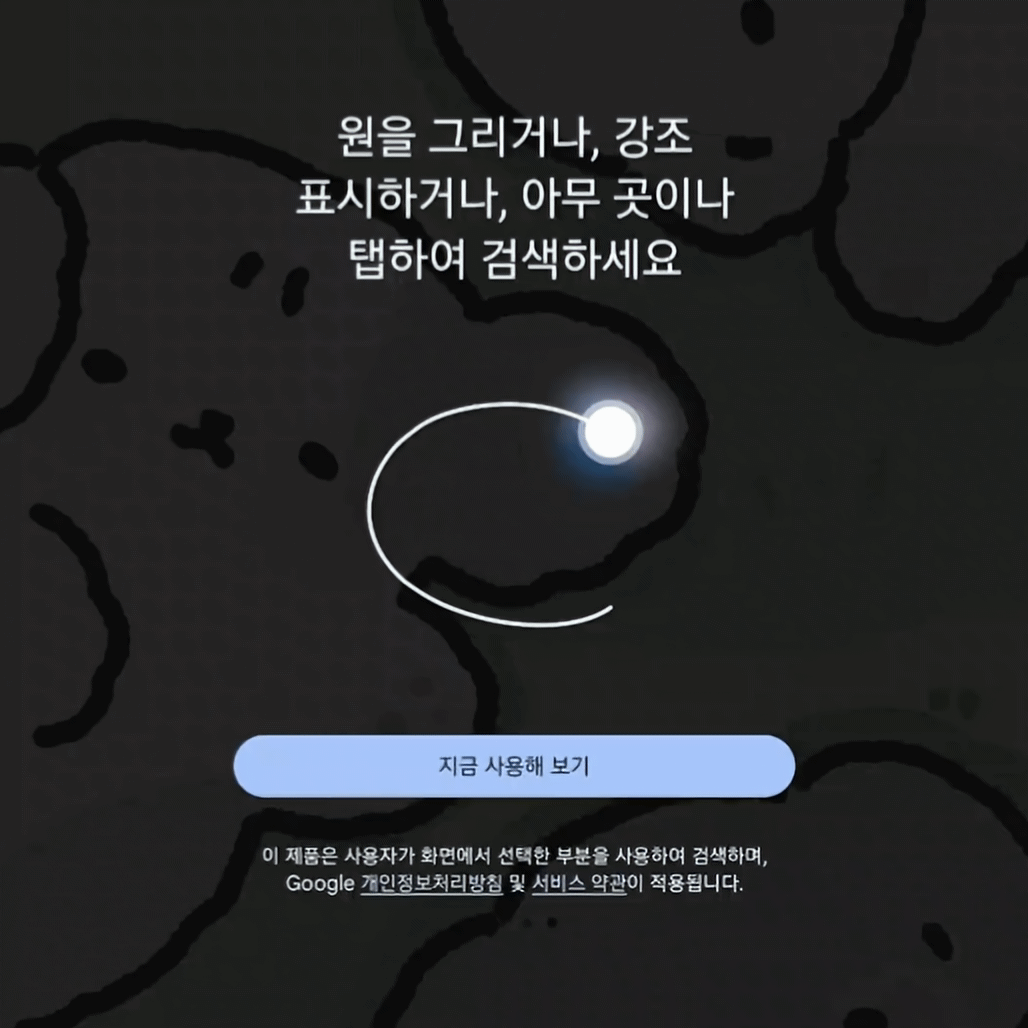
개인적으로 S24 출시되고 가장 사용하고 싶었던 기능 중 하나가 바로 서클 투 서치였습니다.
영상 또는 길을 걷다 우연히 '괜찮은 제품' 발견하고 궁금해서 검색하는 경험 다들 있을텐데요.
동일한 제품 찾는게 생각보다 어려워 찾다 포기하곤 했습니다.
서클 투 서치 사용하면 이제 속시원하게 찾을 수 있을 것 같아 이번 업데이트를 기다려왔습니다.
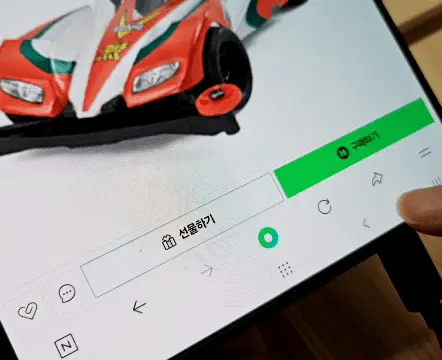
- 갤럭시 Z 폴드5 서클 투 서치 사용 방법
1. 앱 사용 중 동일한 제품 또는 이미지 검색하고 싶다면 하단 홈버튼 또는 내비게이션 핸들 길게 누릅니다.
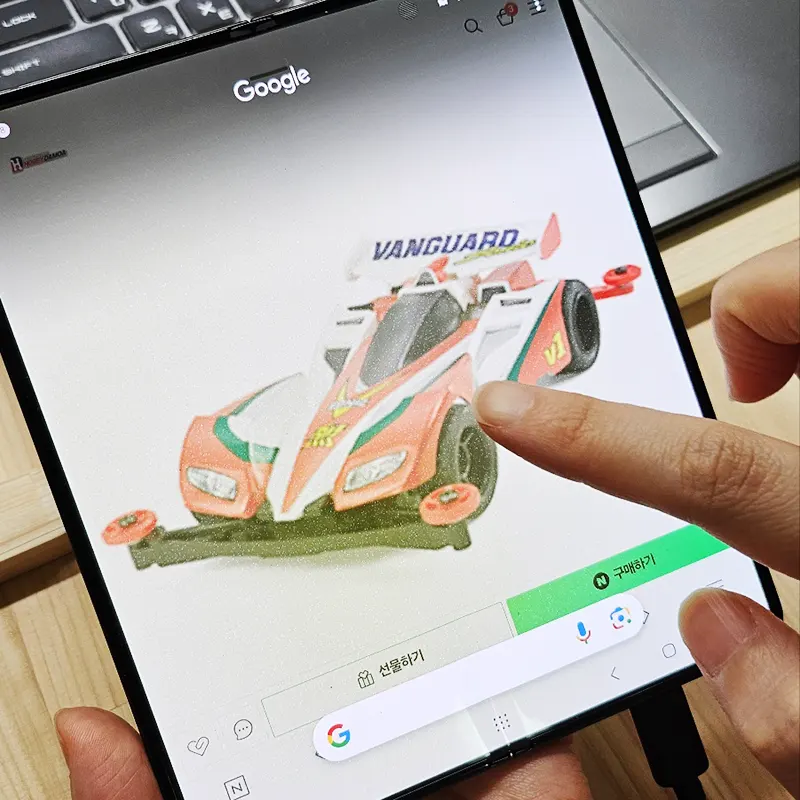
2. 서클 투 서치 기능 활성화되며, 구글 검색 가능한 상태로 전환됩니다.
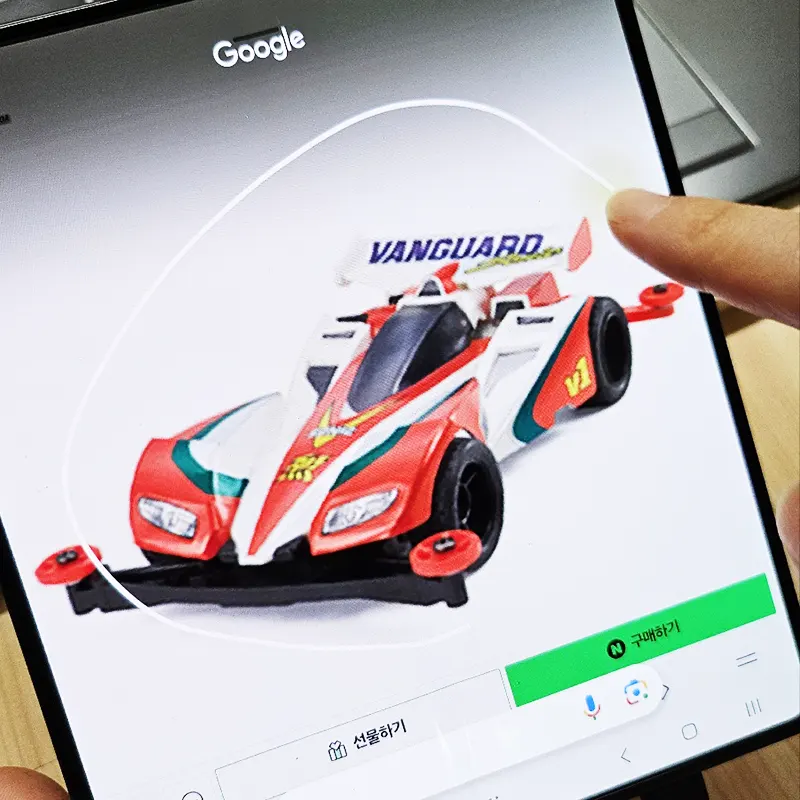
3. 찾고 싶은 이미지 또는 제품을 원으로 그리거나 탭합니다.
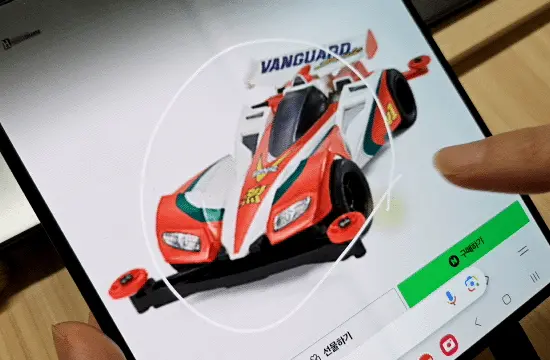
4. 구글에서 해당 제품 검색리스트 확인합니다.
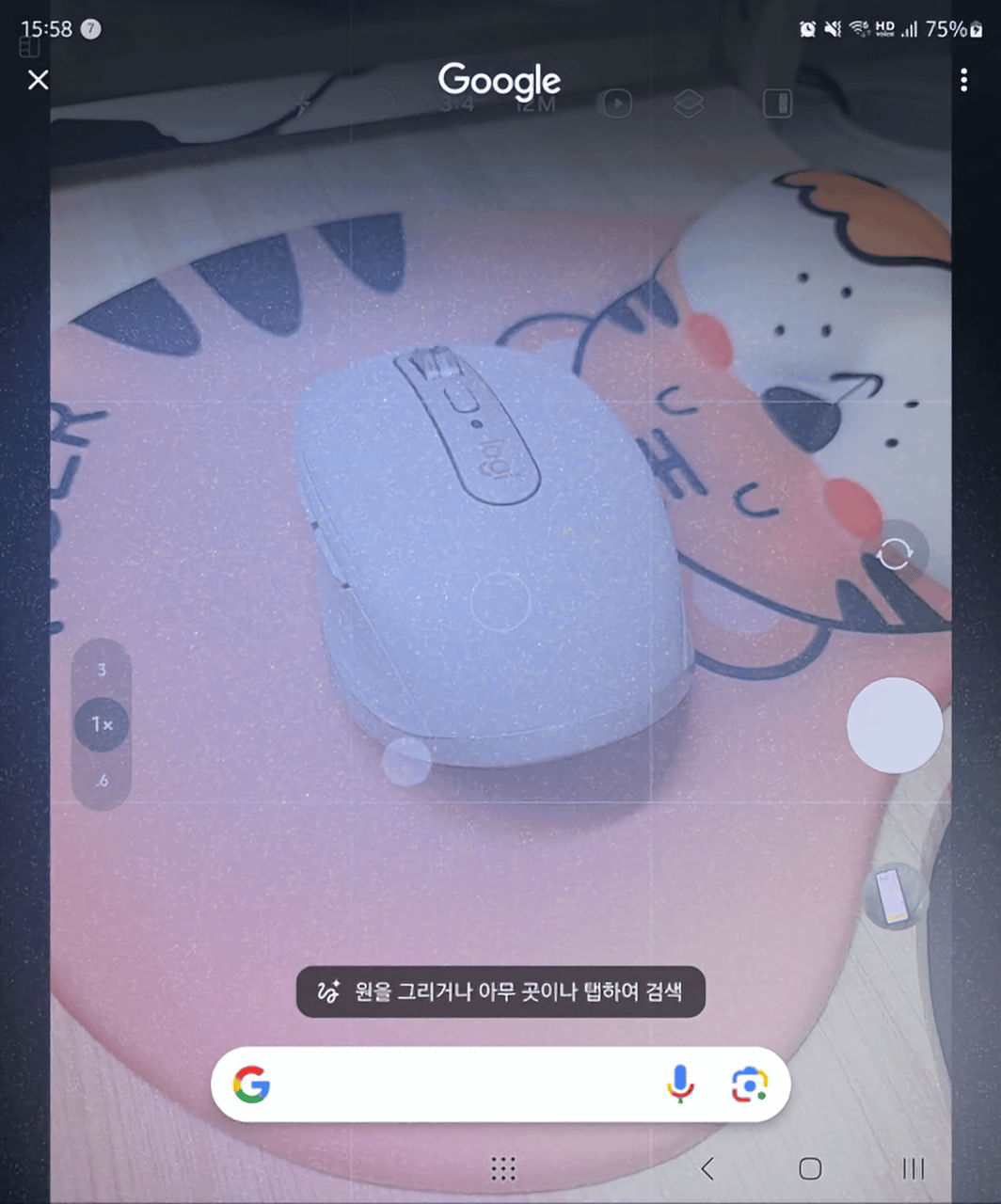
카메라 앱 실행한 상태로 서클 투 서치 기능 사용 가능하며, 다른 앱 실행 중에서도 기능 이용할 수 있습니다.
https://www.youtube.com/shorts/0sSJRPuAgck
갤럭시 서클 투 서치 설정 방법
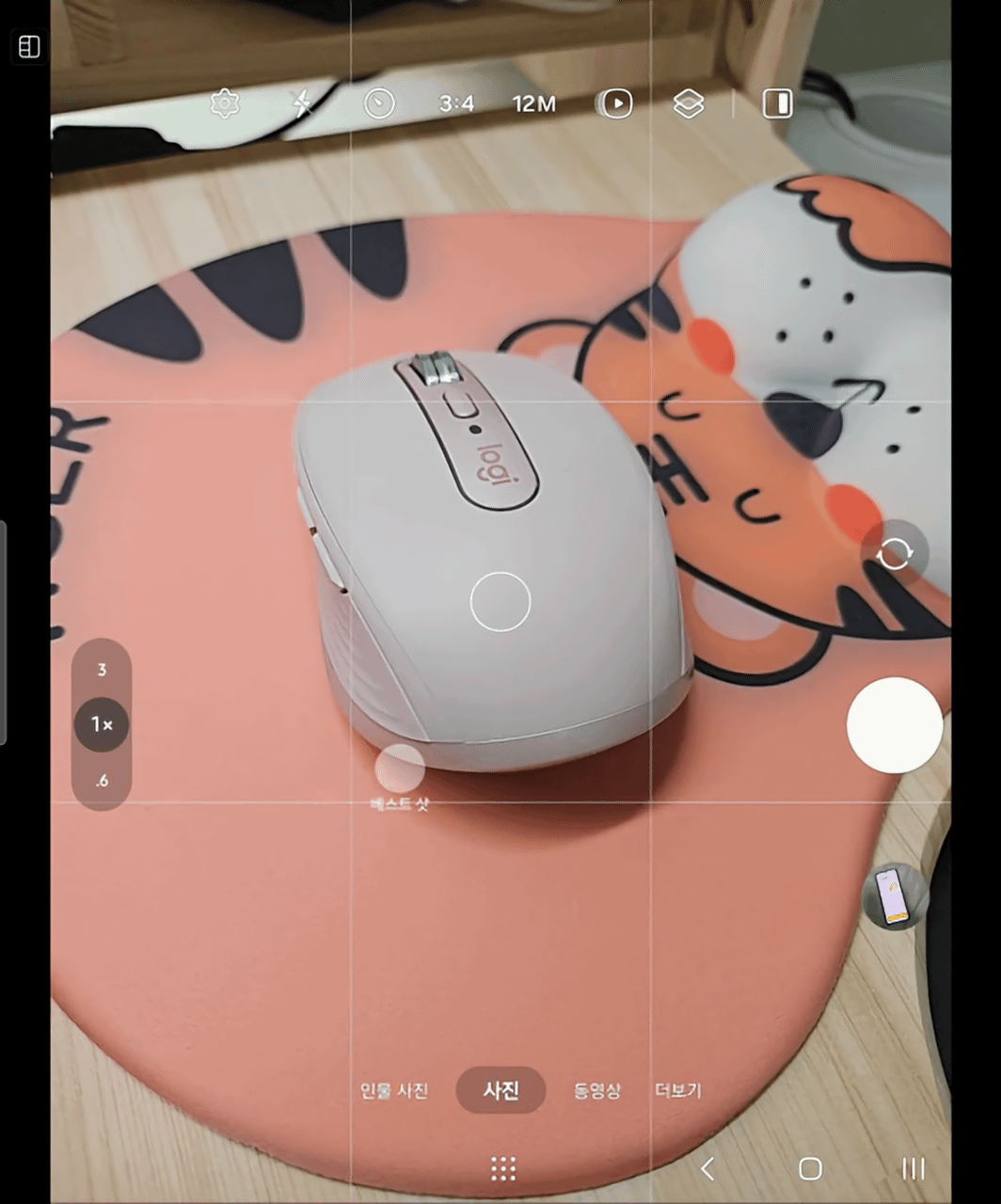
갤럭시 One UI 6.1 업데이트 후, 서클 투 서치 사용하기 위해 기능 활성화 필요합니다.
저는 설정없이 바로 사용할 수 있었는데요. 혹시라도 디스플레이 하단 홈버튼 또는 내비게이션 핸들 길게 눌러도 실행되지 않는분들은 설정 후 사용해보시기 바랍니다.
- 갤럭시 서클 투 서치 설정 방법
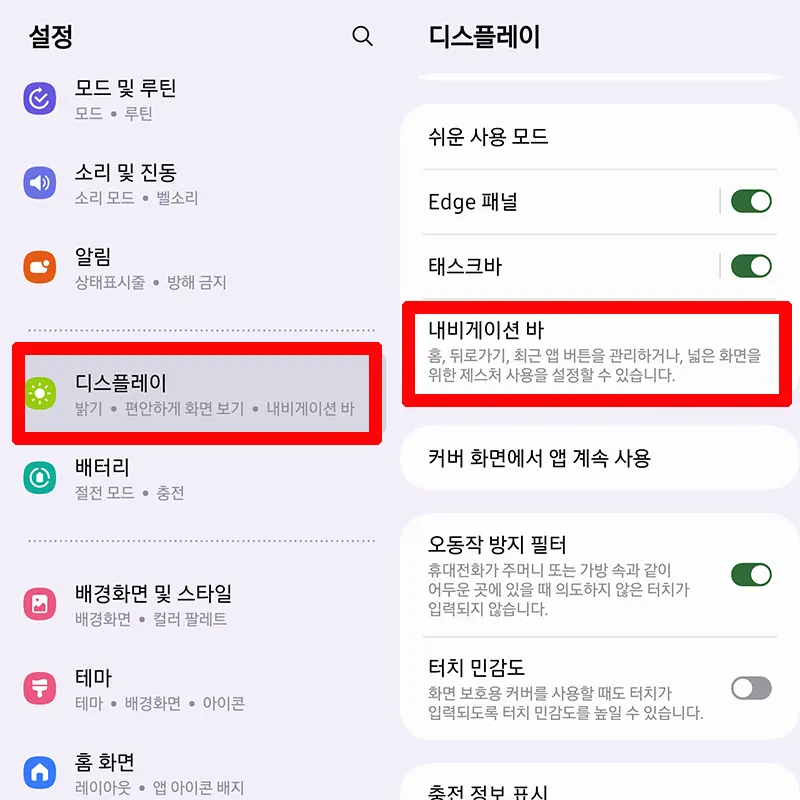
1. 화면 위에서 아래로 드래그 해 빠른 설정창 실행합니다.
2. 상단 우측 톱니바퀴 모양 설정으로 이동합니다.
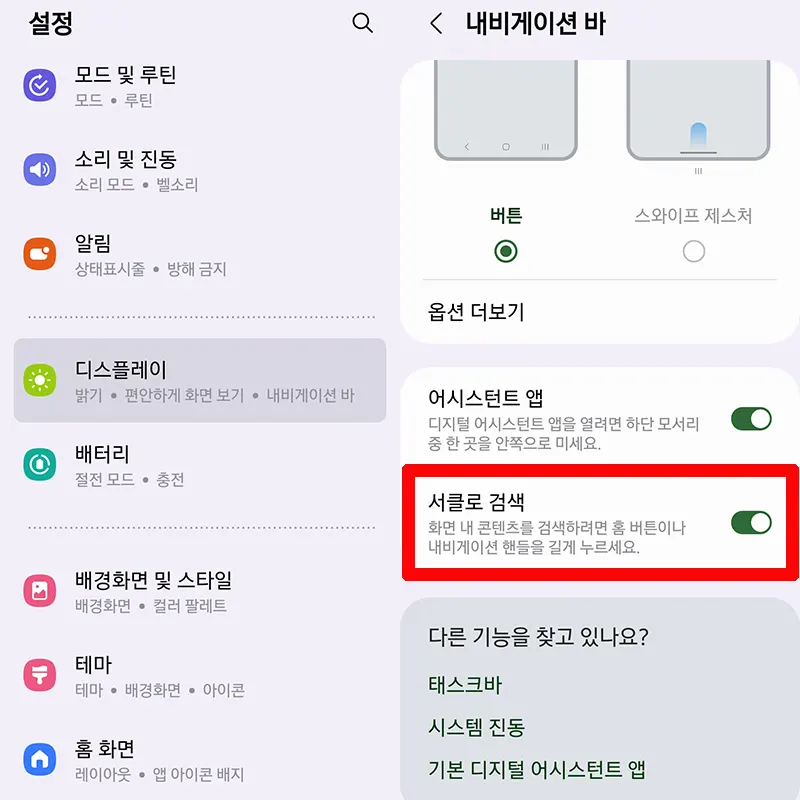
3. 설정> 디스플레이> 내비게이션 바> 서클로 검색 비활성화 되어있다면 오른쪽으로 밀어 활성화합니다.
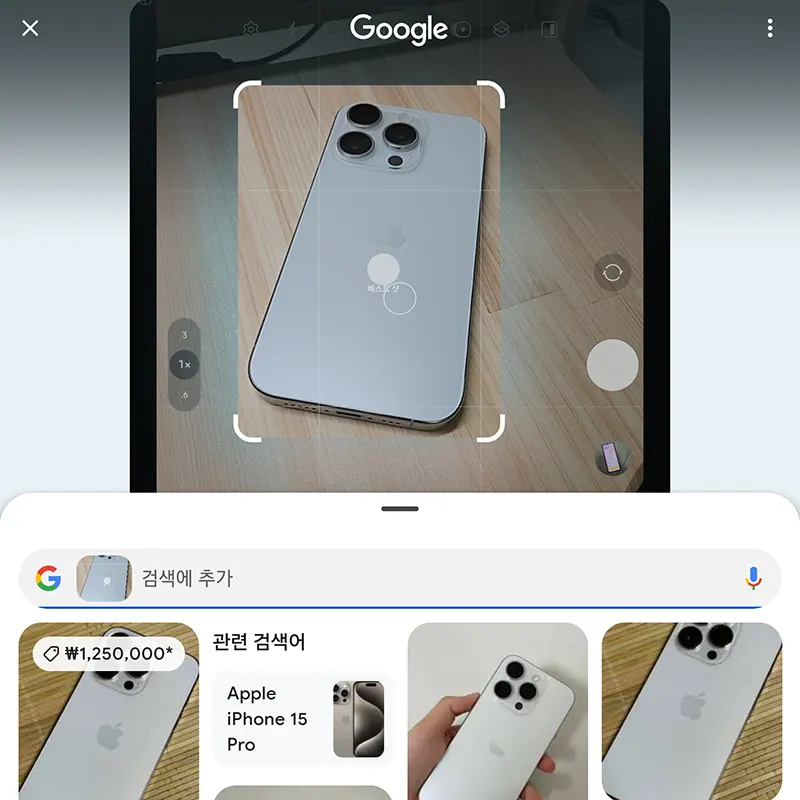
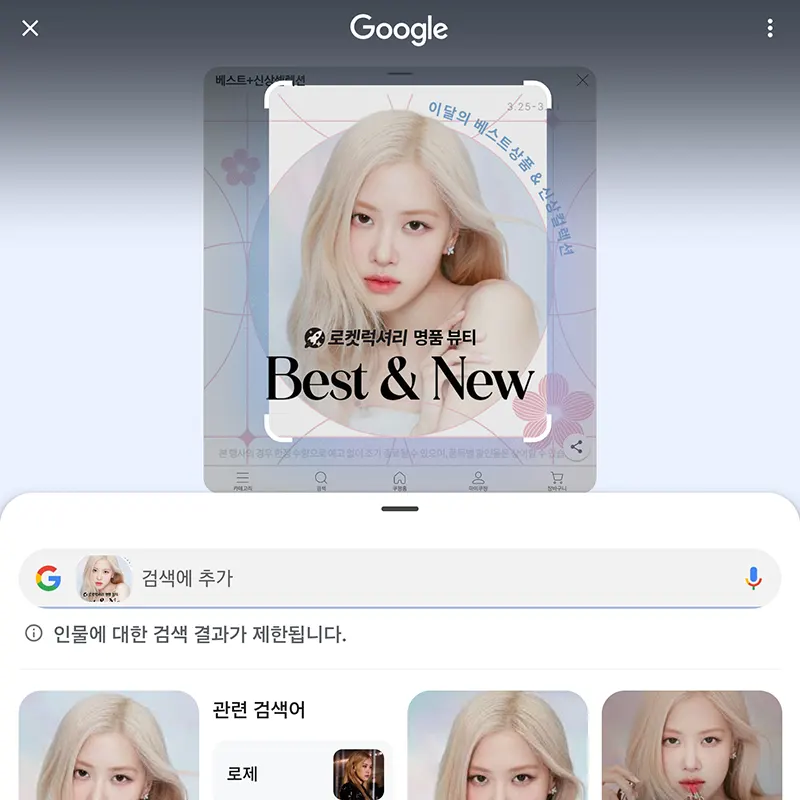
이제 앱 실행 중 이미지 검색, 외부에서 카메라 앱, 각종 소셜 미디어 등에서 서클 투 서치 이용 가능합니다.
서클 투 서치 정확하고 편리함

갤럭시 AI 기능을 S24 시리즈가 아닌 이전 모델에서도 사용 할 수 있게 되어 설레는 마음으로 One UI 6.1 업데이트 진행했습니다.
가장 기대했던 서클 투 서치 기능 직접 해보니 정확하고 편리해서 너무 좋았습니다.
온라인 쇼핑을 더 많이 할 것 같은 예감이 들지만, 원하는 것을 정확하게 찾아주니 검색 시간이 줄고 보다 만족도 높은 쇼핑 가능해졌습니다.
갤럭시 다양한 기능과 사용 방법 궁금한 분들은 하단의 포스팅도 함께 확인해 주세요 ^^
갤럭시 수신전화 팝업 화면 설정 방법
스마트폰 사용 중 전화가 걸려오면 어떻게 하시나요? 종료될 때까지 기다리면 그동안 핸드폰 사용하지 못해 불편하고, 게임 중이었다면 상상도 하고 싶지 않습니다. 갤럭시 수신전화 팝업 화면
stock0901.tistory.com
폴드5 카메라 무음 설정 ADB 사용 방법
폴드5 카메라 무음 설정 방법 소개드립니다. 기존 SetEdit에서 셔터소리 끄고 사용했는데, 24년 2월 24일 구글 보안 패치 업데이트하고 적용되지 않습니다. 새로운 ADB 사용해, 폴드5 카메라 무음 설
stock0901.tistory.com